通道闸智能管理系统51简易说明.docx
《通道闸智能管理系统51简易说明.docx》由会员分享,可在线阅读,更多相关《通道闸智能管理系统51简易说明.docx(14页珍藏版)》请在冰豆网上搜索。
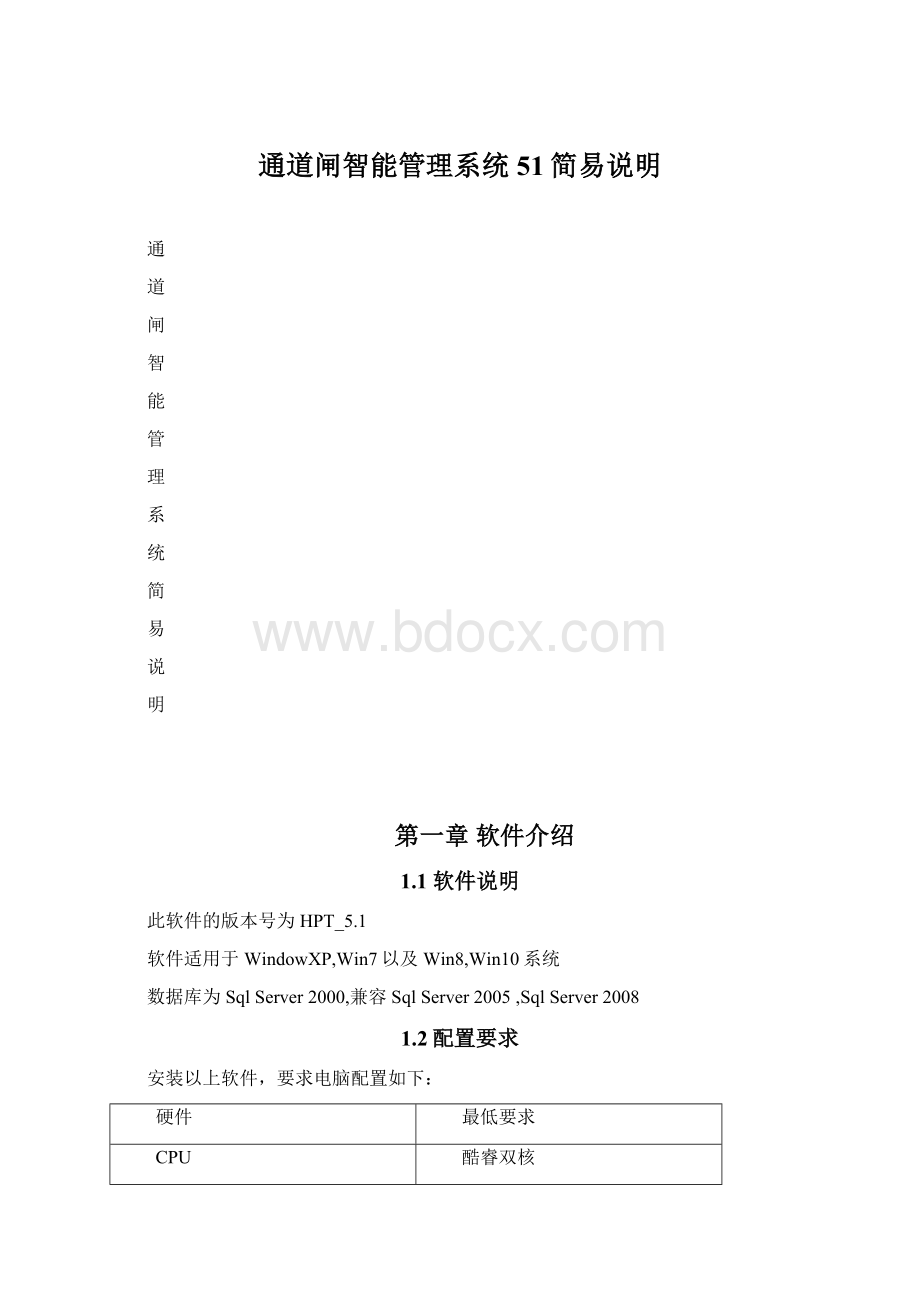
通道闸智能管理系统51简易说明
通
道
闸
智
能
管
理
系
统
简
易
说
明
第一章软件介绍
1.1软件说明
此软件的版本号为HPT_5.1
软件适用于WindowXP,Win7以及Win8,Win10系统
数据库为SqlServer2000,兼容SqlServer2005,SqlServer2008
1.2配置要求
安装以上软件,要求电脑配置如下:
硬件
最低要求
CPU
酷睿双核
内存
2GB
硬盘
50GB
显示器
SVGA,1600x900
第二章数据库配置
2.1数据库配置
首先需要明确,软件是不用安装的,直接解压运行即可。
软件有两个一个是同步服务,一个是考勤管理系统,都要用到。
首先连接数据,打开同步服务,如图
服务器名称输入各自电脑所安装的数据库名称,然后点击安装,然后会提示数据库安装成功,点击确定后保存即可完成连接数据库。
备注:
如遇到软件打开提示需要安装net4.0则电脑需要安装net4.0后才能运行软件
保存后子自动运行通道闸数据同步服务,如图:
然后打开考勤管理系统,会提示如图:
点击数据库配置显示如图
输入数据库名称,登录名是默认的sa,密码填写安装数据库时填写的密码(本公司技术员安装数据库的统一密码为8或者是空密码),然后点击测试连接,连接成功后点击保存即可。
登录密码是admin和账户名一致。
登陆后如图
第三章设备添加
软件需要把闸机登记进去才能管理闸机,登记闸机需要一个搜索工具,如图
打开后点击获取设备
(备注:
如有获取不到,则需要检查电脑和闸机的网络环境是不是有问题。
还有需要注意的是,闸机默认出厂一般是192.168.1.20X,X代表0-9,但是如果电脑的ip不是192.168.1.XXX的话就搜索不到闸机,需要把电脑的ip改成192.168.1.XXX,子网掩码255.255.255.0,网关192.168.1.1这样就能搜索到闸机了,搜索到以后可以把闸机的ip改成原来电脑同网段的ip,再把电脑的ip改回去。
)搜索到后双击闸机或者右键点击选择网络参数设置,把闸机的服务器ip设置成本电脑的固定ip,然后复制一下闸机的物理地址。
如图
复制后打开通道闸数据同步服务,选择设备管理添加设备,把物理网卡地址粘贴进去,点击获取设备,获取到后点击确定,即可完成添加设备(备注:
如获取设备时提示获取失败,则需要关闭网络防火墙,或者是服务器ip未设置成本机ip)
添加完成后点击开始同步即可。
第四章人事管理
(以ic卡为例)添加人员之前要先安装读卡器的驱动,如图
安装驱动后把读卡器插在电脑上,先关闭发卡器设置,再次打开,点击自动搜读卡器的串口。
保存成功后,就可新增人员。
点击新增员工,输入人员编号,姓名,把卡片放到读卡器上后点击最左侧的读卡,保存即可完成新增。
第五章权限管理
开卡成功后需要把卡片授权给闸机,这样就能让卡片刷卡通过闸机。
具体步骤如下:
设备权限管理》批量授权》选中安装区域》挑选人员》查询》全选》保存,如图
这样就完成授权可刷卡通过。
在同步服务里面可以看到授权成功的提示
但是需要注意的是同步服务一直要处于开启的状态才能把卡片的信息授权给闸机。